Soubory přenosných dokumentů nebo soubory PDF vytvořené systémy Adobe v roce 1993 přijaly scénář digitálních dokumentů s určitým krokem a nyní se staly de facto průmyslovým standardem pro digitální dokumenty. Aktivní od posledních dvou desetiletí, PDF soubory jsou obyčejný pohled byste měli mluvit o vysoké škole formuláře žádosti nebo vaše životopisy a firemní digitální brožury nebo mediální sady. Kompaktní velikost souboru, bezeztrátová data, ochrana před kopírováním obsahu a snadný přístup na více zařízení způsobily, že tento formát souboru vládl v poli digitálních dokumentů. Soubory PDF braly písma a problémy s formátováním v digitálních dokumentech vážně a to vedlo k jeho obrovskému nárůstu. Soubory PDF uchovávají dokument tak, jak byl vytvořen, a jeho formátování přes platformu udržuje integritu.
Tím se zjišťuje význam souborů PDF v oblasti digitálních dokumentů. Je však dostačující říci, že existují i další významné formáty souborů, které se také používají jako aplikace Microsoft Word a Excel. Word soubory byly také existoval od osmdesátých lét a oni jsou docela obyčejní kvůli jeho jednoduchosti v editaci. Problém nastává, když potřebujete plynule konvertovat mezi těmito různými formáty souborů. Konverze mezi soubory PDF a Word není snadný úkol vzhledem k jejich odlišným přístupům k formátování a odsazování.
Převod PDF mezi různými formáty souborů Online
Budete potřebovat nástroj, který by usnadnil konverzi mezi různými formáty souborů a soubory PDF. Nyní pro tento úkol, existuje mnoho nástrojů k dispozici ke stažení, ale budeme s jiným přístupem k problému na dosah ruky a zkuste jít úplně online, není třeba nic stahovat!
Nástroj, o kterém budeme hovořit, se nazývá Docs.Zone a níže je snímek domovské stránky. Rozhraní je docela čisté a přímočaré a vše, co potřebujete udělat, je přihlášení nebo přihlášení z pravé horní části menu. Budeme pokrývat převod mezi všemi různými formáty souborů a PDF pomocí tohoto online nástroje.

1. Jak převést soubory do PDF

Převod z různých formátů souborů do PDF pomocí tohoto online nástroje je docela elementární. Klikněte na 'Vybrat soubory', jak je vidět na uvítací obrazovce a přidejte soubor nebo do fronty více souborů, jak je vidět níže, zde jsme se s Word soubory pro převod.

Až budete hotovi s nahráním svých souborů, stiskněte tlačítko Start a zobrazte ukazatel průběhu. V závislosti na velikosti souboru a velikosti obrázků, které jsou v něm použity, bude trvat několik sekund až několik minut.

Jakmile budete hotovi, budete vráceni na hlavní obrazovku, kde v dolní části s názvem Doručená pošta budete mít přístup ke svým převedeným souborům PDF.
Převedené soubory jsou vždy přístupné v rozmezí 6 hodin od převodu, v sekci Doručená pošta v pravé horní části panelu nabídek.
2. Jak sloučit soubory PDF

Můžete také sloučit soubory PDF s tímto online nástrojem. Chcete-li se dostat do sekce pro sloučení různých PDF do jednoho, klikněte na záložku 'Kombinovat soubory do PDF', jak je vidět výše.

Klepněte na tlačítko Vybrat soubory a vyberte soubory PDF, které chcete sloučit do jednoho souboru PDF. Budeme používat dva soubory PDF vytvořené po kroku 1. Po dokončení stiskněte tlačítko „Start“ nebo vyberte, zda chcete soubory PDF přidat do fronty výběrem možnosti „Přidat soubory“.

Nyní můžete zobrazit ukazatel průběhu. Proces trvá několik minut a po dokončení můžete přistupovat ke kombinovanému souboru PDF ze sekce Doručená pošta pod ním, stejně jako v první části konverze souborů.
3. Uložte webové stránky do PDF

Pomocí tohoto online nástroje můžete také ukládat webové stránky do souborů PDF pro pozdější offline prohlížení. Vyberte kartu Web na PDF, jak je uvedeno výše, a zadejte adresu URL webové stránky, kterou chcete uložit jako PDF.

Vložte URL webové stránky do panelu a stiskněte 'Uložit do PDF'. Uvidíte ukazatel průběhu, jak je vidět výše, a jakmile je proces dokončen, můžete si stáhnout výsledné PDF webové stránky z oblasti doručené pošty.
Nyní můžete ukládat své webové stránky pro prohlížení v režimu offline ve svém oblíbeném čtečce PDF.
4. Jak převést soubory PDF do aplikace Word / Excel

Chcete-li převést soubory PDF do aplikace Word nebo Microsoft Excel, můžete přepnout na příslušné sekce z karet, jak je uvedeno výše. Stiskněte tlačítko „Vybrat soubory“ a přidejte příslušné soubory PDF a klikněte na tlačítko „Start“.
Počkejte, až bude indikátor průběhu dokončen proces převodu a po dokončení můžete přistupovat k převedenému souboru aplikace Word nebo Excel z oblasti doručené pošty.
5. Jak uložit soubory PDF jako obrázky

Nyní můžete také zvolit uložení souborů PDF jako obrazových souborů vysoké kvality, ke kterým lze přistupovat na jakémkoli zařízení. Vyberte záložku 'PDF to Images' z záložek, jak je uvedeno výše, a stiskněte 'Vybrat soubory' pro přidání souborů PDF, které mají být převedeny na obrázky.
Po dokončení stiskněte tlačítko 'Start' a nechte proces dokončit. Po dokončení můžete přistupovat k souboru ZIP ve složce Doručená pošta, který obsahuje všechny obrázky ve vysokém rozlišení.
Ceny: Docs.Zone cena nástroje - 9, 95 dolarů / měsíc nebo 59, 95 dolarů za roční předplatné.
Závěrečné myšlenky
Docs.Zone je skvělý online nástroj pro převod mezi různými formáty souborů. S neomezenou konverzí souborů a bez stahování nebo instalací je tento nástroj skvělým doplňkem pro digitální uživatele, kteří pravidelně provádějí operace související s převody souborů na denní bázi. Pomocí tohoto prémiového nástroje můžete během několika sekund snadno převádět mezi různými formáty souborů.
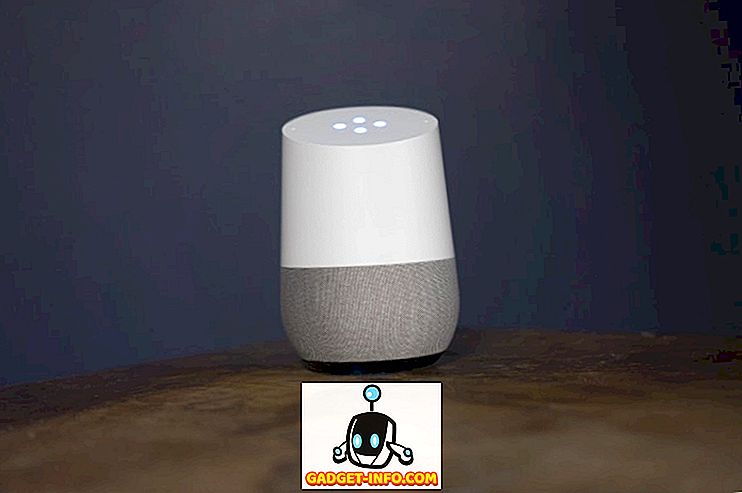
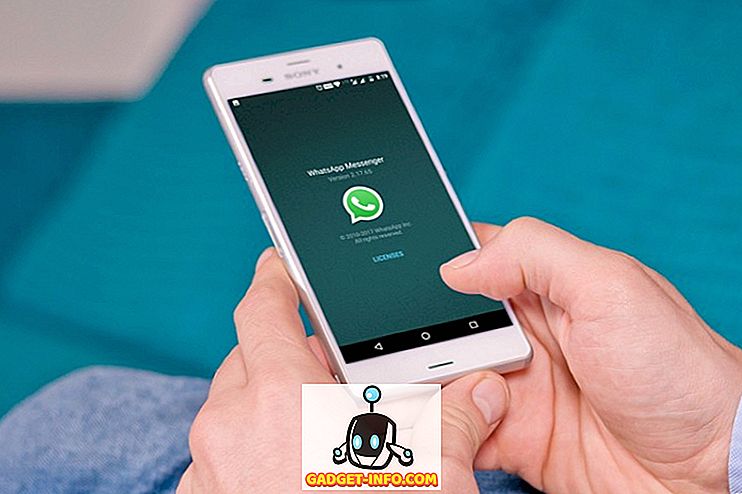






![zábava - Stav hudebního průmyslu [PICS]](https://gadget-info.com/img/entertainment/673/state-music-industry.png)
